升级电脑内存是提升性能最直接、性价比最高的方式之一,当满心欢喜地安装上新内存条,按下电源键后,迎来的却不是流畅的启动画面,而是一片漆黑的屏幕、刺耳的蜂鸣声或停留在主板的错误代码上,这无疑令人沮丧,这种“换内存开机报错”的问题虽然常见,但成因多样,通过系统性的排查,绝大多数问题都可以自行解决。

本文将为您提供一份详尽的故障排查指南,从最基础的检查到进阶的硬件隔离,帮助您一步步定位问题根源,让您的电脑重焕新生。
第一步:基础排查与确认
在深入复杂操作之前,请务必先完成以下基础检查,因为许多问题往往源于一些被忽略的细节。
兼容性是前提
这是最关键的一步,内存条并非即插即用那么简单,它需要与主板“门当户对”,请确认以下几点:
- 内存代数:您的主板支持DDR3、DDR4还是DDR5?不同代数的内存条在物理防呆口和电气性能上完全不同,无法混用。
- 内存类型:是台式机内存还是笔记本内存?两者尺寸和规格不同。
- 频率与容量:主板支持的内存频率上限是多少?单条最大支持容量以及总容量上限是多少?一些老主板可能不支持高频内存,或无法识别单条16GB以上的内存,最稳妥的方式是查阅您主板官方网站的“支持内存列表(QVL)”。
安装过程需严谨
内存条没有安装到位是导致开机失败的最常见原因。
- 完全插入:确保内存条金手指部分完全、均匀地插入主板插槽中,正确的安装方法是,先打开插槽两端的卡扣,将内存条对准防呆口,垂直用力均匀按下,直到两端的卡扣自动弹起并完全扣住内存条,您会听到清脆的“咔哒”声。
- 插槽顺序:如果您安装了两条或更多内存组成双通道或四通道,插槽的顺序至关重要,主板说明书会标明优先使用的插槽(如A2、B2插槽),请务必按照主板手册的指引进行安装,否则可能无法点亮或无法实现多通道性能。
重置CMOS,清除“记忆”
主板上的CMOS芯片存储着硬件配置信息,更换内存后,有时旧的配置信息与新硬件冲突,导致无法启动,重置CMOS可以让主板恢复到出厂默认状态,重新检测所有硬件。
- 方法一(跳线法):在主板上找到通常标注为
CLR_CMOS或JBAT的两针或三针跳线,根据主板说明书,用螺丝刀短接几秒钟即可。 - 方法二(电池法):关闭电脑并断开电源,将主板上的纽扣电池(CR2032)取下,等待几分钟后再装回,这个过程会耗尽CMOS芯片的电力,从而重置信息。
第二步:解读开机“语言”
当电脑无法正常启动时,它会通过特定的方式向我们“报错”,学会解读这些“语言”是定位问题的关键。
主板诊断灯
许多现代主板都配备了板载诊断LED灯,通常分为CPU、DRAM、VGA、BOOT四项,如果更换内存后开机,DRAM指示灯常亮或闪烁,这几乎明确地指向了内存安装或内存本身的问题。

蜂鸣代码
在缺少诊断灯的老主板上,蜂鸣声是主要的报错方式,不同的蜂鸣组合代表不同的错误,虽然不同BIOS厂商(如AMI、Award、Phoenix)的蜂鸣代码定义不同,但连续的长鸣或长短组合的蜂鸣声通常都与内存有关。
下表列出了一些常见的蜂鸣代码及其可能含义(具体请参考您主板或BIOS厂商的官方说明):
| 蜂鸣模式 | 可能的故障点 | 备注 |
|---|---|---|
| 连续长鸣 | 内存未检测到或安装错误 | 最常见的内存报错 |
| 1长2短 | 显示卡或视频错误 | 但有时也与内存插槽有关 |
| 1长3短 | 内存错误或键盘控制器错误 | 重点排查内存 |
| 重复短鸣 | 电源问题或内存错误 | 结合电源灯状态判断 |
屏幕错误信息
如果电脑能显示主板LOGO或进入BIOS,但随后报错,屏幕上通常会显示具体的错误信息,
Memory size mismatch:内存容量不匹配,可能是新旧内存混用导致。Memory test fail:内存自检失败,强烈暗示内存条物理损坏。Overclocking failed!:超频失败,如果新内存频率高于主板默认设置或XMP/EXPO配置文件启用失败,可能出现此提示。
第三步:高级排查与硬件隔离
如果基础检查和解读报错后问题依旧,我们需要采用“排除法”来隔离故障硬件。
单条测试法
这是判断内存条本身是否有故障的“黄金法则”。
- 将所有内存条全部拔下。
- 只插入一条新内存条,选择主板推荐的首选插槽。
- 开机测试,如果能正常启动,说明这条内存是好的。
- 关机后,换上另一条新内存,再次开机测试。
- 重复此过程,直到所有新内存条都被单独测试过,如果某一条内存导致无法开机,那么它就是故障源。
新旧内存混用问题
如果您计划将新内存与旧内存一起使用,问题可能出在两者的“默契度”上。
- 规格差异:即使代数相同,不同品牌、不同批次、不同频率的内存条也可能存在兼容性问题,一条2400MHz和一条3200MHz的内存混用,系统通常会以较低的2400MHz运行,但如果时序、电压差异过大,就可能无法启动。
- 解决方案:最简单的办法是只使用新购买的内存套条,如果必须混用,可以尝试进入BIOS,手动将所有内存的频率、时序和电压设置为与旧内存一致或更保守的值,这需要一定的专业知识。
清洁金手指
内存条金手指长时间暴露在空气中,可能会发生氧化,导致接触不良。

- 取下内存条,用一块干净的橡皮擦,轻轻擦拭金手指部分,去除氧化层。
- 也可以用无水酒精或专用清洁剂蘸棉签擦拭,然后等待其完全干燥后再装回。
第四步:终极解决方案
当以上所有方法都无法解决问题时,可以考虑以下最后几步。
更新主板BIOS
主板厂商会通过BIOS更新来增强硬件兼容性,尤其是对新发布的内存条的支持,您可以访问主板官网,下载最新的BIOS文件并按照官方教程进行更新。注意:更新BIOS有风险,操作不当可能导致主板变砖,请务必谨慎。
寻求专业帮助
如果您对硬件操作感到不自信,或者已经尝试了所有方法仍无果,那么最好的选择是联系内存或主板厂商的官方技术支持,或者将电脑送至专业的电脑维修店,让工程师用专业设备进行检测。
相关问答FAQs
Q1:更换内存后必须重装操作系统吗?
A1: 通常情况下,不需要重装操作系统,更换内存属于硬件升级,操作系统在启动时会自动检测和识别新的内存容量,只要内存安装正确且兼容,系统就能正常使用,只有在极少数情况下,例如更换内存后系统频繁出现蓝屏或不稳定,且排除了内存本身故障后,才可能需要考虑重装系统以解决潜在的软件冲突,但这并非标准流程。
Q2:为什么新旧内存条一起用会出问题?
A2: 新旧内存条混用出现问题,根源在于它们之间的电气特性不一致,即使它们都是DDR4内存,但可能存在以下差异:
- 频率:新内存频率(如3200MHz)高于旧内存(如2666MHz),主板可能无法协调。
- 时序:代表内存延迟的一组参数(如CL16-18-18-38),不同内存条的默认时序不同。
- 工作电压:高频内存通常需要更高的电压(如1.35V),而旧内存可能在标准电压(1.2V)下工作。
当这些参数差异过大时,主板初始化内存时就会失败,导致无法开机,为了保证最佳稳定性和兼容性,强烈推荐购买完全相同的内存条组成双通道,或直接购买成套的“内存套条”。
【版权声明】:本站所有内容均来自网络,若无意侵犯到您的权利,请及时与我们联系将尽快删除相关内容!


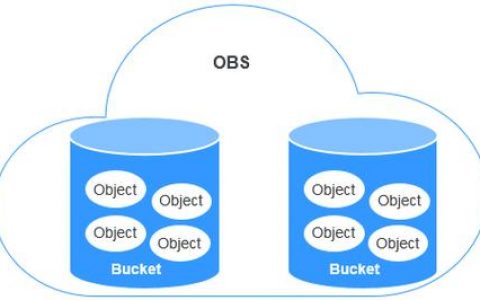



发表回复